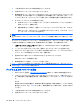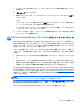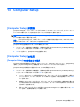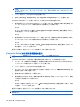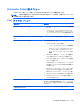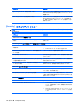HP EliteBook User Guide-Windows XP
BIOS の更新
BIOS を更新するには、まず現在使用している BIOS のバージョンを確認してから、新しい BIOS をダ
ウンロードしてインストールします。
BIOS のバージョンの確認
BIOS のバージョン情報(ROM の日付またはシステム BIOS とも呼ばれる)を表示するには、fn +
esc キーを押す(Windows®を起動している場合)か、または[Computer Setup]を使用します。
[Computer Setup]を使用して BIOS の情報を表示するには、以下の操作を行います。
1.
コンピューターを起動または再起動し、画面の左下隅に[Press the ESC key for Startup Menu]と
いうメッセージが表示されている間に esc キーを押します。
2.
f10 キーを押して、[Computer Setup]を起動します。
3. ポインティング デバイスまたは矢印キーを使用して[File](ファイル)→[System Information]
(システム情報)の順に選択します。
4.
[File]メニューに戻るには、esc キーを押します。
5.
画面の左下隅にある[Exit](終了)をクリックし、画面に表示される説明に沿って操作します。
または
矢印キーを使用して[File]→[Ignore Changes and Exit](変更を無視して終了)の順に選択し、
enter キーを押します。
BIOS アップデートのダウンロード
注意: コンピューターの損傷やインストールの失敗を防ぐため、BIOS アップデートのダウンロー
ドおよびインストールを実行するときは必ず、AC アダプターを使用した信頼性の高い外部電源にコ
ンピューターを接続してください。コンピューターがバッテリ電源で動作しているとき、別売のドッ
キング デバイスに接続されているとき、または別売の電源に接続されているときは、BIOS アップデー
トをダウンロードまたはインストールしないでください。ダウンロードおよびインストール時は、以
下の点に注意してください。
電源コンセントからコンピューターの電源コードを抜いて外部からの電源供給を遮断することはおや
めください。
コンピューターをシャットダウンしたり、スタンバイやハイバネーションを起動したりしないでくだ
さい。
コンピューター、ケーブル、またはコードの挿入、取り外し、接続、または切断を行わないでくださ
い。
BIOS アップデートをダウンロードするには、以下の操作を行います。
注記: BIOS アップデートは必要に応じてリリースされます。お使いのコンピューター用に BIOS
アップデートが準備されていない場合もあります。HP の Web サイトを定期的にチェックして、BIOS
アップデートがあるかどうかを確認することをおすすめします。
1.
Web ブラウザーを開き、
http://www.hp.com/support/を表示して、国または地域を選択します。
2.
[ドライバー&ソフトウェアをダウンロードする]オプションをクリックし、お使いのコンピュー
ターの製品名または製品番号を[製品名・番号で検索]フィールドに入力して、enter キーを押しま
す。
ソフトウェアの更新
129